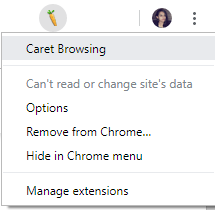Google Chrome ialah salah satu pelayar paling popular di seluruh dunia. Google Chrome menawarkan banyak ciri dan kebolehaksesan adalah salah satu daripadanya. Kebolehcapaian boleh ditakrifkan sebagai satu cara untuk membantu orang kurang upaya dengan menggunakan teknologi bantuan, ia boleh menjadi peranti, ciri, persekitaran atau perkhidmatan.
Nah, jika anda atau ahli keluarga anda tidak dapat membaca teks di tapak web, tidak dapat melihat warna tertentu atau mengalami disleksia, Google Chrome telah menghasilkan ciri kebolehaksesan yang anda bantu.
Dalam siaran ini, kita akan bercakap tentang sambungan kebolehaksesan yang Google tawarkan dan cara mencarinya.
Bagaimana Untuk Mencari dan Menambah Sambungan Kebolehcapaian?
Apabila anda melawati gedung Web Chrome, anda boleh pergi ke Kategori dan klik kategori bernama Kebolehcapaian, di mana pembangun telah menambah sambungan untuk membantu orang kurang upaya.
Anda boleh menyemak senarai sambungan dan menambahkannya Chrome. Untuk menambah, klik pada sambungan dan pada halaman seterusnya, klik Tambah pada Chrome. Anda akan mendapat gesaan yang meminta untuk menambah sambungan. Klik padanya untuk Tambah.
Selain pembangun lain, Google juga telah menambah beberapa sambungan kebolehaksesan untuk membantu orang kurang upaya.
Penambah Warna:
Laraskan halaman web anda Warna bermakna anda boleh menghapuskan warna tertentu dalam halaman web yang boleh anda kenali. Ia adalah penapis yang boleh disesuaikan yang membantu anda meningkatkan warna pada tapak web untuk meningkatkan persepsi warna. Ini biasanya membantu seseorang yang buta warna.
Bagaimana untuk menggunakan sambungan?
Untuk mendayakan sambungan, cari dan klik Penambah Warna ->Persediaan.
Pilih baris kombinasi Warna yang menimbulkan kekeliruan. (Pilih baris dengan bintang paling samar.
Sekarang, gerakkan peluncur untuk menukar tahap pembetulan warna. Pilih tetapan di mana anda melaraskan peluncur sehingga semua bintang kelihatan dalam baris yang dipilih.
Klik OK untuk menyimpan perubahan.
Dapatkannya di sini
Pelayaran Caret
Caret Browsing ialah sambungan yang membantu anda bergerak di sekitar halaman web menggunakan papan kekunci dan bukannya tetikus atau pad sentuh. Anda boleh mengklik pautan, memilih dan bergerak melalui teks, bersama-sama dengan kawalan halaman asas.
Untuk mendayakan sambungan, cari Carit Browsing dari sebelah kanan bar alamat.
Nota: sekiranya anda Chromebook, anda menekan kekunci Carian dan Kecerahan bersama-sama untuk mendayakan atau melumpuhkan sambungan.
Cara menggunakan sambungan:
- Alihkan perkataan ke perkataan: Tekan kekunci Ctrl dan Anak panah bersama-sama
- Pilih teks: tekan kekunci Shift dan Anak Panah
- Beralih antara kawalan mampu fokus: tekan Tab.
- Tekan F7: dayakan sambungan
Dapatkannya di sini
Lihat juga:-
Cara Membetulkan Google Chrome Telah Berhenti Berfungsi... Adakah Google Chrome terus ranap pada anda dengan mesej ralat Chrome telah berhenti berfungsi, kemudian ikuti langkah yang disediakan...
Kontras tinggi
Tukar atau terbalikkan skema warna untuk membuat halaman web memahami untuk dibaca. Sambungan boleh membantu anda melaraskan kontras warna, mengalih keluar semua warna dan menyelak hitam dan putih. Anda boleh mengubah suai tetapan anda melalui tapak web.
Bagaimana untuk menggunakan sambungan?
Klik Kontras Tinggi dan dayakan sambungan dari sebelah kanan bar alamat.
Untuk melaraskan teks dan imej pada tapak web, klik Kontras Tinggi.
Di bawah skema Warna Pilihan, pilih Normal, Kontras Bertambah, Warna Terbalik, Skala Kelabu Terbalik.
Anda boleh memilih tetapan untuk semua tapak web atau hanya untuk tapak web semasa.
Dapatkannya di sini
Penerangan Panjang Dalam Menu Konteks
Penerangan Panjang Dalam Sambungan Menu Konteks membolehkan anda mengklik pada sebarang huraian panjang dan mengaksesnya. Tambahkan item pada menu konteks dan klik kanan elemen pada halaman dan akses penerangan panjangnya.
Sambungan ini menggunakan atribut longdesc" dan "aria-describedat" dalam HTML, juga digunakan dalam teknologi bantuan.
Bagaimana untuk menggunakan sambungan?
Anda perlu klik kanan pada mana-mana elemen pada halaman dan pergi ke penerangan panjangnya
Ia membolehkan anda menambah sempadan warna untuk membezakan imej dengan penerangan yang panjang
Cari Penerangan Panjang di sebelah bar Alamat dan klik Padanya.
Daripada menu lungsur, pilih Pilihan.
Sekarang letakkan tanda semak di sebelah "Tambah sempadan pada elemen dengan atribut aria-describedat atau longdesc," dan tutup tetingkap Pilihan.
Perubahan akan disimpan secara automatik.
Dapatkannya di sini
Pemapar Teks Alt Imej
Sambungan VIewer Teks Alt Imej boleh membantu anda melihat teks alt untuk imej pada halaman web dan mencari imej yang tidak mempunyai teks alt. Sambungan akan menunjukkan kepada anda teks alt sebagai ganti imej. Jika tiada teks alt hadir untuk imej, anda boleh melihat imej yang diserlahkan dalam warna merah.
Cara Menggunakan Sambungan:
Untuk mendayakan Image Alt Text Viewer, cari dan kliknya dari sebelah kanan bar alamat.
Untuk melumpuhkan sambungan, klik Buat asal dari penjuru atas halaman.
Dapatkannya di sini
Jadi, ini ialah sambungan kebolehaksesan yang disediakan oleh Google yang membolehkan anda mendapatkan ciri kebolehaksesan Pada Google Chrome. Cuba mereka dan beritahu kami jika ia berfungsi untuk anda. Selain itu, Jika anda fikir terdapat sambungan kebolehaksesan lain untuk Chrome yang mungkin berguna, sila nyatakan sambungan tersebut dalam ulasan di bawah.